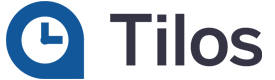Diagramme de GANTT sur TILOS 10
Glisser-déposer pour créer activités et styles d’activité
La création d’activités peut maintenant être faite par un glisser-déposer depuis la bibliothèque de styles d’activités. La date de début sera issue de la position de votre curseur.
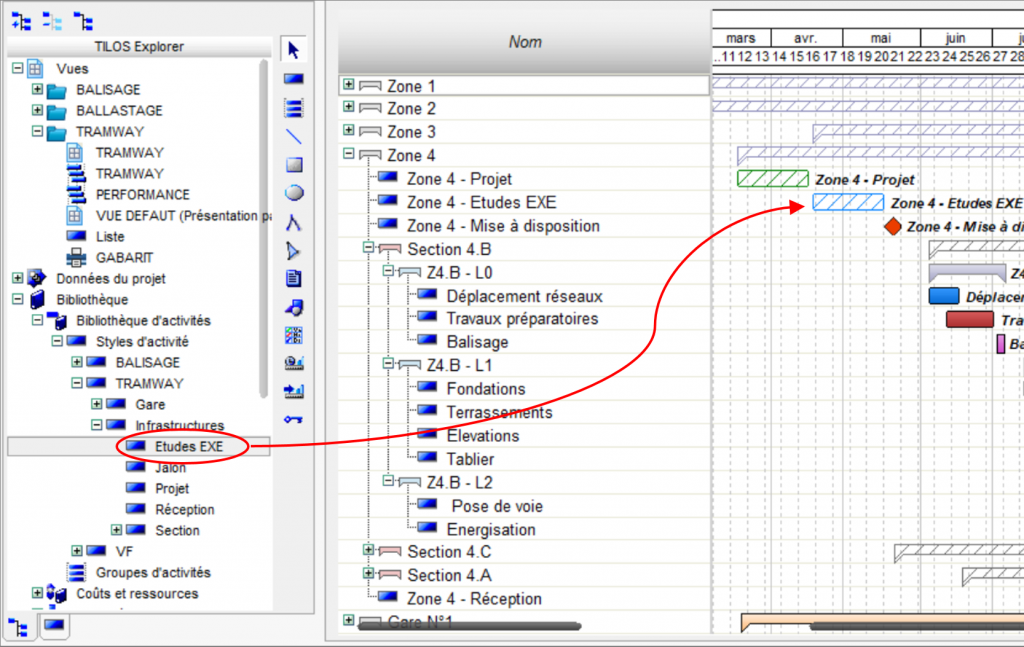
L’opération inverse est aussi valable, vous pouvez créer un style d’activité à partir d’une activité existante en utilisant le glisser-déposer vers votre bibliothèque de style d’activité.
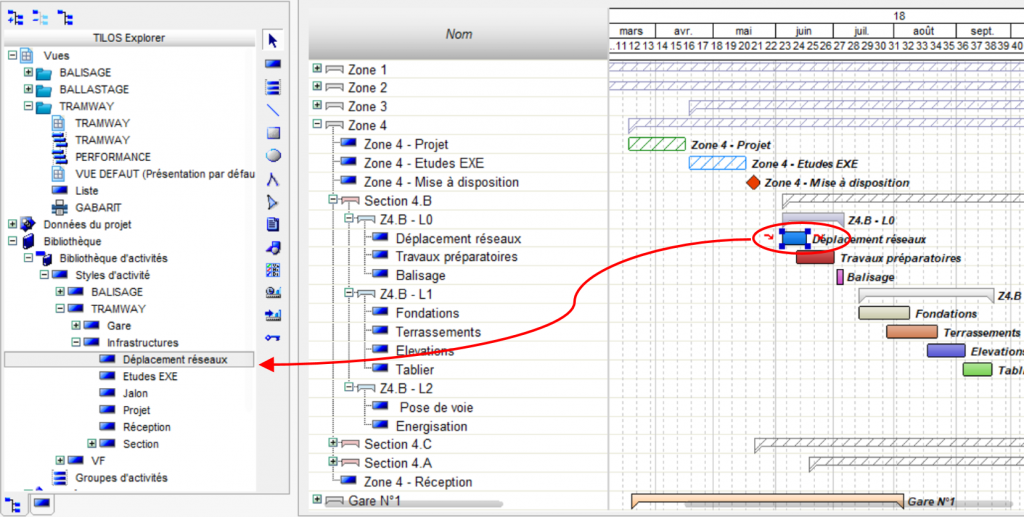
Insérer activités à l’aide de la touche « Inser »
Dans un planning Gantt, après avoir sélectionné une ligne, vous pouvez créer des activités en utilisant la touche « Inser » de votre clavier. Celle-ci sera placée en dessus de la ligne sélectionnée, à partir du dernier style d’activité utilisé.
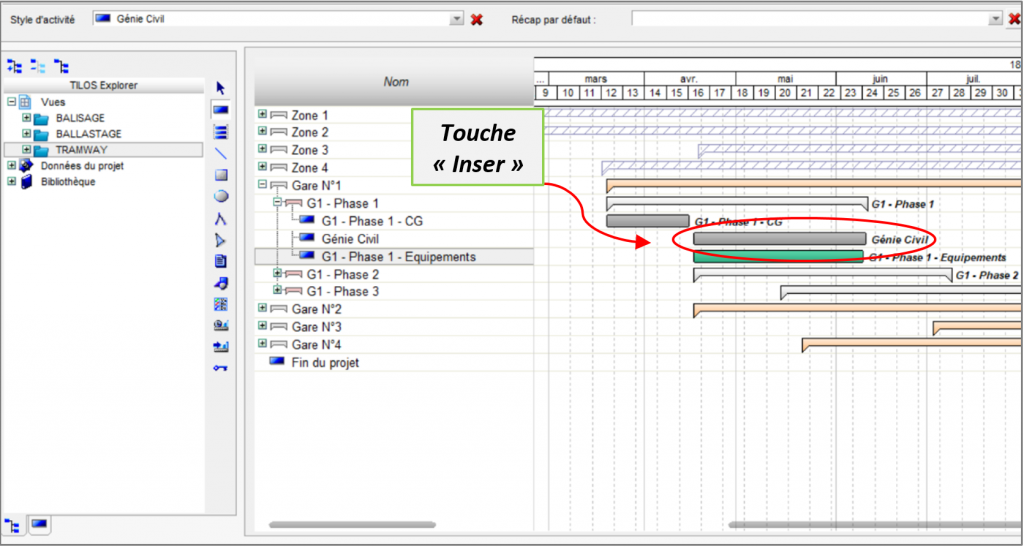
Zoom étendu
Le zoom arrière a été étendu pour aller au-delà des dates de début et de fin de projet.
Masquer les quantités dans les activités récapitulatives
Dans les colonnes de votre « Panneau texte », onglet « Extra », une option permet dorénavant de masquer les valeurs numériques (quantités, rendements…) pour les activités récapitulatives.
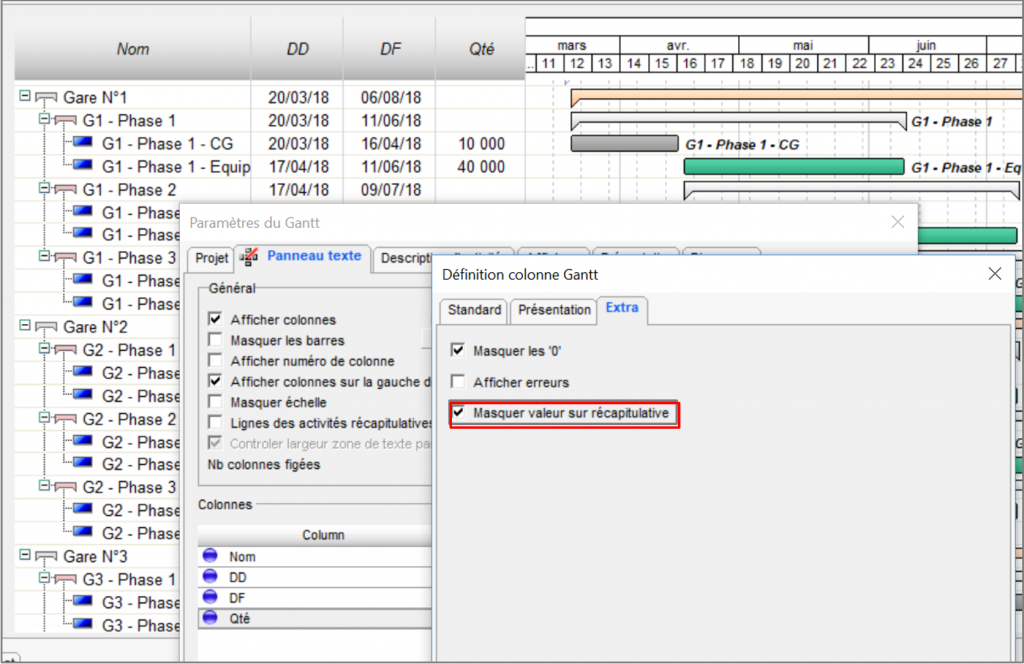
Afficher/masquer lignes de sous-projets
Quand plusieurs sous-projets sont affichés dans votre planning Gantt, vous pouvez maintenant afficher ou masquer la récapitulative qui représente ce sous projet. Dans vos « Paramètres du Gantt », onglet « Affichage », option « Masquer la ligne du projet.
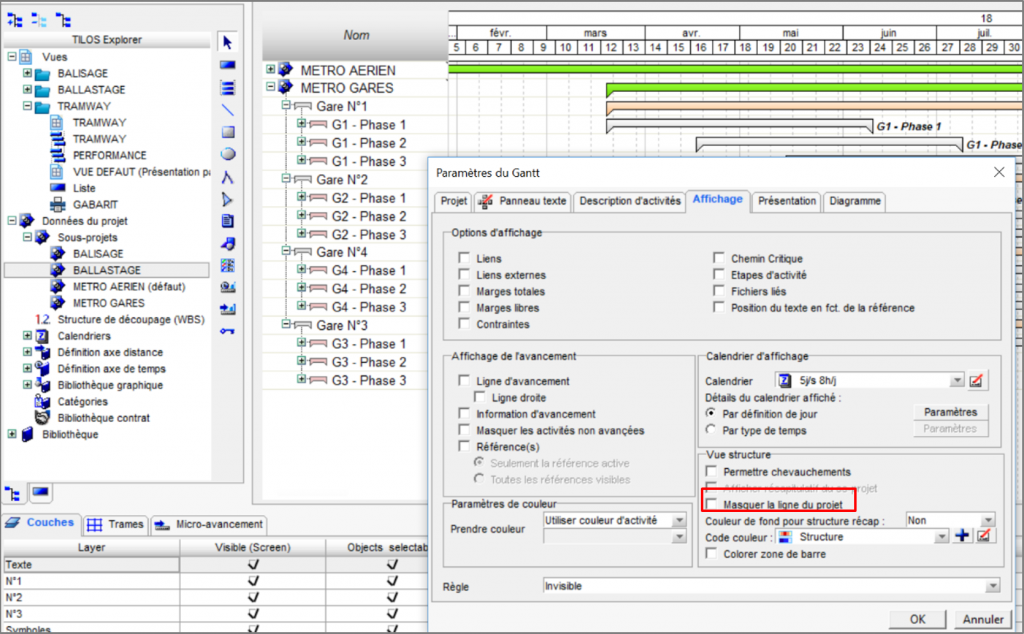
Couleurs sur les activités récapitulatives
Il est maintenant possible de colorier les activités récapitulatives en fonction de leur niveau d’arborescence, fondé sur un code couleur (issu de votre bibliothèque TILOS). Dans vos « Paramètres du Gantt », onglet « Affichage » :
- Champ « Couleur de fond pour structure récap » = Horizontalement
- Champ « Code couleur » = code couleur issu de la bibliothèque TILOS que vous souhaitez utiliser
- Option « Colorer zone de barre » validée = affiche la couleur au niveau des activités
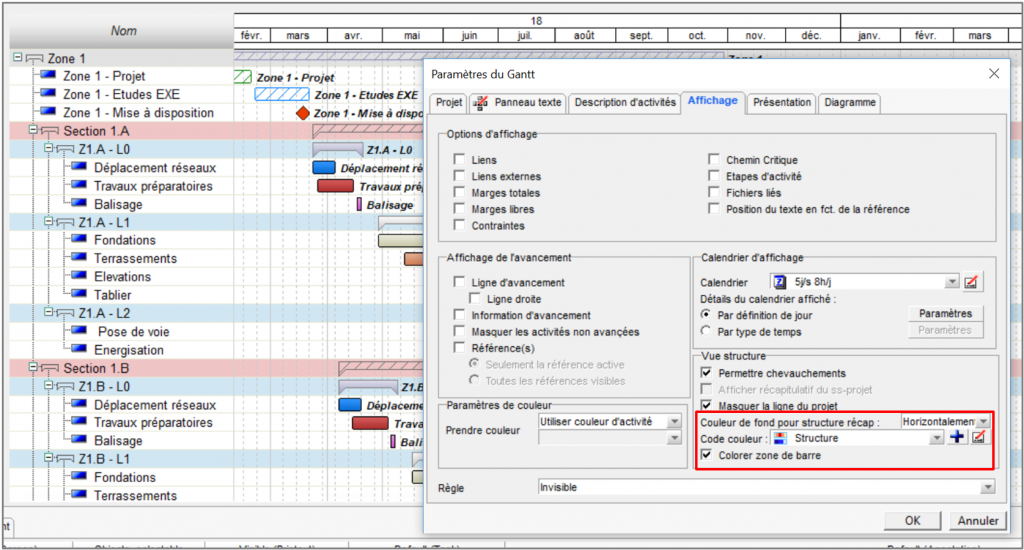
Modification de la hiérarchie d’une activité
A partir du panneau texte de votre Gantt, vous pouvez directement utiliser les nouvelles fonctions « Abaisser » ou « Hausser » pour modifier la hiérarchie de votre planning.
Voici un exemple :
- Etat initial : Activités « G4 – Phase 1 -GC » et « G4 – Phase 1 – Equipements » sont au même niveau

- Clic droit sur « G4 – Phase 1 – Equipements », puis « Abaisser »
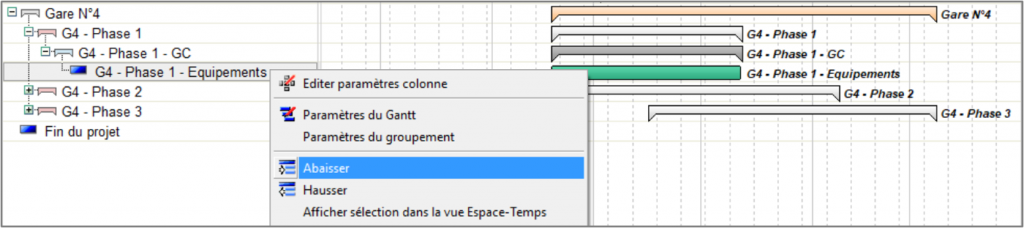
L’activité au-dessus a été transformée en tâche récapitulative, et l’activité sélectionnée mise à l’intérieur.
Fonctionne également avec une sélection multiple. Attention au préalable à supprimer les liens qui rendent dépendante(s) le(s) activité(s) « Filles » de leur future activité « Parent ».